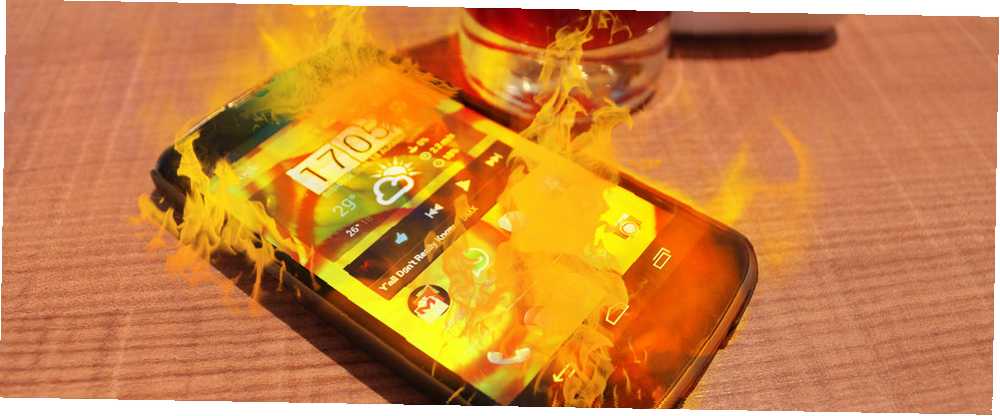
Edmund Richardson
0
2201
265
Chcesz naprawić straszne problemy przegrzania telefonu LG Nexus 4? Pokażę ci jak, ale może to wymagać dwóch rzeczy: Jeden, unieważnienie gwarancji i, dwa, trochę doświadczenia w demontażu elektroniki. Ale dla tych z was, którzy są odważni, a może głupi, wystarczająco długo, aby kontynuować, temperatura twojego Nexusa 4 może spaść nawet o 10 stopni Celsjusza przy obciążeniu. Niestety ta poprawka wymaga otwarcia telefonu i włożenia elementu przewodzącego ciepło.
Zanim zaczniemy, musimy zapoznać się z wadą projektową LG.
Wada projektowa
W przeciwieństwie do Optimusa G, Nexus 4 ma straszny sekret - jego procesor nie odprowadza ciepła skutecznie. Członek XDA, troun2000, dokonał analizy swojego Nexusa 4 i odkrył poważną wadę projektową: zamiast zakotwiczyć procesor do metalowej ramy Nexusa 4, LG bezludny CPU, pozostawiając wypełnioną powietrzem szczelinę 0,5 mm. Atmosfera nie przewodzi dobrze ciepła. W rzeczywistości powietrze działa jako silny izolator.
LG “naprawiony” ten problem polega na wprowadzeniu niższego punktu dławienia procesora zamiast eliminowania luki. Gdy się przegrzeje, procesor Nexusa 4 agresywnie zwalnia, w zależności od temperatury akumulatora. Ograniczanie zaczyna się przy 36 stopniach Celsjusza i nadal zmniejsza prędkość wraz ze wzrostem temperatury.
Jednak często oznacza to, że Nexus 4 działa przez długi czas w wysokich temperaturach, skracając żywotność baterii i powodując problemy ze stabilnością. Powoduje również spowolnienie prędkości procesora dość szybko w reakcji na temperaturę, więc telefon często nie działa tak szybko, jak powinien.
Użytkownik troun2000 wprowadzono niestandardową poprawkę dotyczącą problemu z ogrzewaniem Nexusa 4. Krótko mówiąc, wypełnił lukę Nexusa materiałem przewodzącym ciepło. To rozprasza ciepło procesora w metalowej ramce telefonu i drastycznie obniża temperaturę.
Jak naprawić Hot Nexus 4
Naprawienie Nexusa 4 wymaga posiadania kilku narzędzi i sprzętu:
- Śrubokręt Torx;
- Śrubokręt Philips;
- Narzędzie do wysuwania karty SIM, które jest dostarczane wraz z Nexusem 4 - bez tego możesz zastąpić igłę;
- Narzędzie do podważania, takie jak karta kredytowa lub kostka do gitary;
- 15 mm x 15 mm x 0,5 mm materiał przewodzący ciepło: element XDA troun2000 sugeruje użycie Grafoil, miedzi, aluminium lub innych metalowych podkładek lub podkładek termicznych jako bufora między procesorem a metalową ramą. Grafoil i podkładki termiczne stanowią najmniejsze ryzyko uszkodzenia urządzenia, ponieważ jest miękkie i łatwe w obsłudze. Metalowe podkładki będą wymagały użycia pasty termicznej.
- Pasta termiczna (wymagana do podkładek metalowych): Wykona się każda pasta termiczna, chociaż możesz chcieć użyć materiału, który nie przewodzi prądu.
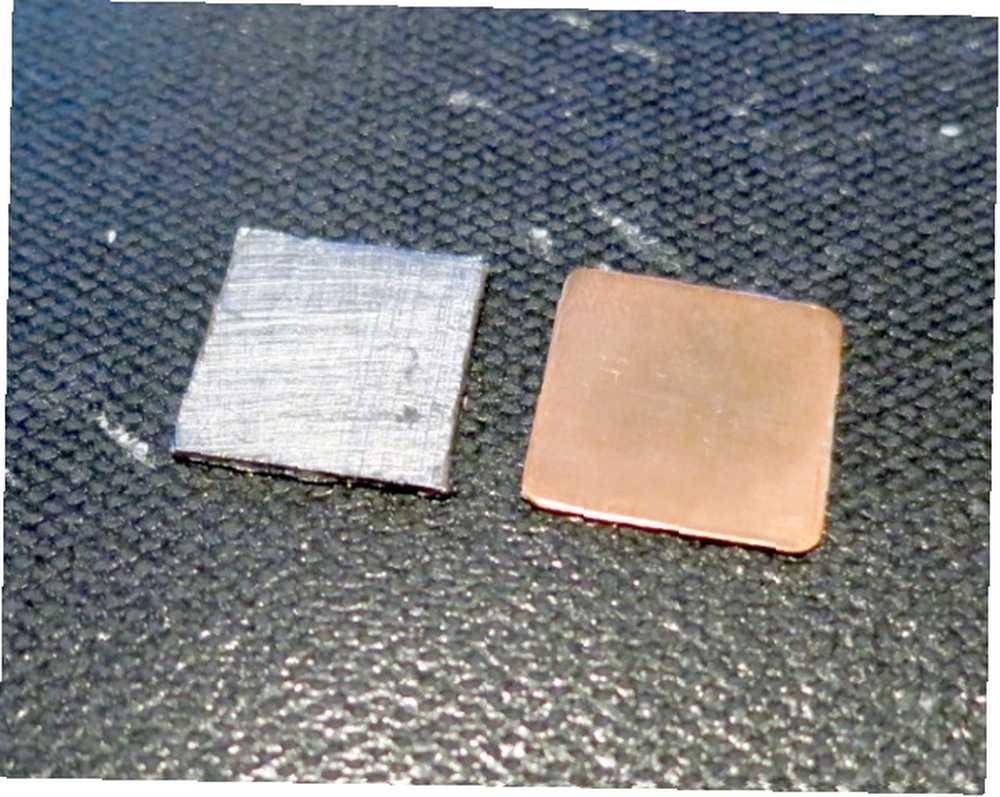
Cały proces zajmie około godziny. Jeśli będziesz bardzo ostrożny, może to potrwać znacznie dłużej. Możesz przeczytać o podobnym procesie wymiany baterii Nexusa 4 Jak wymienić baterię Nexusa 4 (można to zrobić) [Android] Jak wymienić baterię Nexusa 4 (można to zrobić) [Android] zużyta lub zużyta bateria Nexusa 4? Wymiana uszkodzonej baterii jest bardzo prosta - po prostu otwórz telefon, podważ starą baterię i włóż nową. Jednak, chyba że chcesz ... Lub przeczytaj artykuł iFixit. Innym świetnym sposobem na rozgrzanie się jest obejrzenie rozdania na YouTube:
Krok 1: Wyjmij kartę SIM
Narzędzie wysuwania karty SIM jest dostarczane wraz z Nexusem 4. Po prostu włóż do otworu wysuwania, a tacka karty SIM wyskoczy. Odłóż kartę SIM i jej tacę na bok, a następnie kontynuuj.

Krok 2: Usuń śruby Torx
Śruby Torx mocują się do podstawy telefonu. Jest ich dwóch. Po prostu odkręć i odłóż na bok.

Krok 3: Podważ Nexus Apart
Tylna i przednia połówka Nexusa 4 są spięte razem za pomocą małych zaczepów, umieszczonych wzdłuż jej krawędzi. Zacznij od podstawy, w której usunąłeś śruby i włóż swoją fajkę między srebrną ramkę a czarny plastik obudowy. Możesz również użyć paznokci, aby rozpocząć, a następnie włożyć narzędzie do podważania.

Następnie przesuń narzędzie do podważania po lewej i prawej stronie telefonu. W miarę upływu czasu zatrzaski powinny się odblokowywać, słyszalnym kliknięciem lub trzaskiem. Bądź łagodny.
Oto jak wygląda spód, z klamrami zaznaczonymi na czerwono:

Oto jak wygląda prawa strona:

Oto jak wygląda lewa strona:

Górna część zostanie usunięta przez delikatne oderwanie podstawy. Pamiętaj, aby nie wywierać zbyt dużej presji. Zbyt duża presja oznacza, że robisz to źle.
Krok 4: Usuń taśmę ESD i kabel WiFi
Taśma ESD łączy kabel WiFi z akumulatorem. Usuń taśmę i odłącz kabel WiFi od płyty głównej. Nie przejmuj się tym, wystarczy przekręcić złącze WiFi na boki, aby je rozłączyć, nie powodując żadnych szkód.

Krok 5: Odłącz akumulator
Odkręć dwie śruby mocujące elastyczne złącze akumulatora za pomocą śrubokręta Philips nr 0. Następnie weź mały płaski śrubokręt lub paznokieć i odłącz przewód elastyczny. Powinien po prostu wystrzelić przy minimalnym wysiłku. Nie wyjmuj baterii. Chcesz przede wszystkim zapobiec przypadkowemu rozładowaniu.

Krok 6: Usuń śruby
Dziewięć śrub trzyma czarną plastikową osłonę na miejscu. Chcesz poluzować wszystkie śruby przed ich usunięciem.

Spróbuj także poluzować śruby w układzie krzyżowym. Po wykonaniu każdego obrotu o pół obrotu, usuń wszystkie śruby. Celem jest, aby nie kłaść zbyt dużego nacisku na płytę główną.
Krok 7: Usuń czarne plastikowe osłony
Osłona zdejmuje się, obracając ją na boki i do tyłu. Jest zatrzaśnięty na miejscu. Nie zmuszaj go, jeśli nie da się od razu. Wolę zaczynać od prawej dolnej części ekranu, a następnie powoli przechodzić do górnej części.

Krok 8: Odłącz złącza kablowe
Do usunięcia jest sporo łączników. Najpierw zacznij od usunięcia złącza na dole. Następnie usuń złącze w prawym górnym rogu. Następnie wyjmij dwa złącza w środkowej górnej części telefonu. Na koniec odłącz aparat i odłóż go na bok.

Krok 9: Wciśnij dźwignię wyjmowania karty SIM
Przed wyjęciem płyty głównej należy nacisnąć dźwignię wysuwania karty SIM. Znajduje się po prawej stronie telefonu. Weź małe narzędzie, być może płaski śrubokręt, i delikatnie wepchnij metalową dźwignię do telefonu. To powoduje uszkodzenie płyty głównej i umożliwia usunięcie.
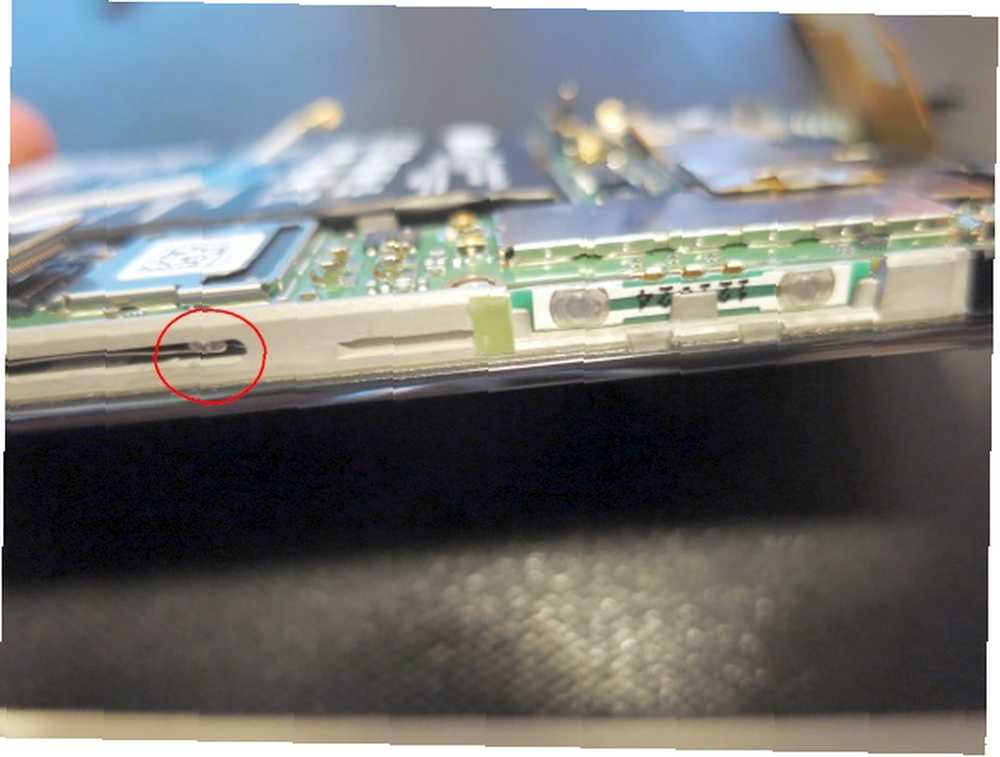
Krok 10: Usuń płytę główną
Wyjmowanie płyty głównej wymaga ćwiczenia absolutnie najwyższy stopień ostrożności. Płyty główne nie są odporne na wiele nadużyć - bardzo duże ich zgięcie może spowodować poważne uszkodzenia.

Wyjmij płytę główną i odłóż ją na bok, najlepiej na uziemionej podkładce antystatycznej. Brakuje tego, możesz też umieścić go w tylnej części Nexusa 4.
Krok 11: Włóż podkładkę
Miejsce, w którym należy umieścić podkładkę, jest łatwe do zidentyfikowania. Wygląda na to, że LG zamierzał umieścić tutaj podkładkę termiczną, ale potem postanowił tego nie robić. Poszukaj kwadratowego wcięcia.

Jego wymiary to około 15 mm na 15 mm i 0,5 mm głębokości. Jeśli zdecydujesz się na użycie pasty termicznej, pamiętaj, aby użyć tylko niewielkiej ilości - i umieść niewielką odrobinę po obu stronach podkładki, zanim ją założysz.
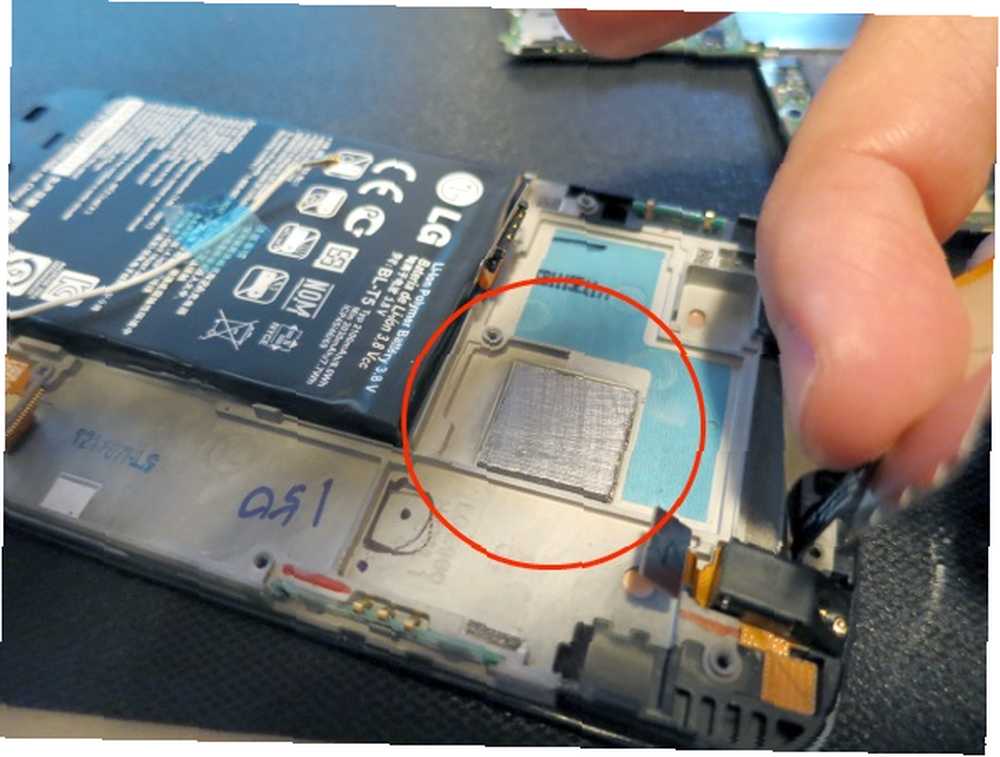
Krok 12: Zamknij wszystko
Jest wiele rzeczy, które musisz zrobić, aby zamknąć Nexus. Poruszę tylko główne punkty:
- Pamiętaj, aby wymienić kamerę przed podłączeniem wszystkich złączy.
- Kiedy umieścisz płytę główną z powrotem w ramce, pamiętaj, aby wsunąć ją od lewej do prawej. Nie spada pionowo do ramy.
- Pamiętaj również, aby odsunąć różne złącza sprzętowe na bok, zanim umieścisz płytę główną na miejscu. Możliwe jest uwięzienie złączy za płytą, co może spowodować pewne uszkodzenia.
- Pamiętaj, aby wymienić czarną plastikową osłonę. Jeśli tego nie zrobisz, a następnie przykręć śruby, będą one przenikać przez ekran LCD.
Inne metody ochłodzenia Nexusa 4
- Za niskie napięcie: Napisałem artykuł wyjaśniający na temat zaniżania napięcia Jak obniżenie napięcia zmniejsza ciepło i wydłuża żywotność baterii Jak obniżanie napięcia zmniejsza ciepło i wydłuża żywotność baterii Czy uwierzyłbyś, że wiele komputerów i smartfonów może pracować chłodniej i zużywać mniej energii? Istnieje sztuczka zwana zanikaniem, która może zwiększyć wydajność procesora z kilkoma wadami. Przy prawidłowym wykonaniu urządzenia generalnie… Zbyt niskie napięcie wymaga dostępu użytkownika root do systemu operacyjnego Android. Trudno jest również go zdjąć, ale jeśli zostanie to zrobione prawidłowo, telefon zużyje mniej energii i wytworzy mniej ciepła bez utraty wydajności.
- Podkręcanie: Podkręcanie ogranicza maksymalną częstotliwość procesora na poziomie niższym niż jego wartość znamionowa. Ma to duży wpływ na całkowitą produkcję ciepła.
- Wyłączanie dwóch rdzeni: Możliwe jest wyłączenie dwóch z czterech rdzeni Nexusa 4. Ma to dramatyczny wpływ na produkcję ciepła.
- Niestandardowe jądro: Obecnie najlepszym jądrem dla wszystkich trzech funkcji jest programista XDA Faux123's jądro. Inne jądra pozwalają na wszystkie trzy, ale odkryłem, że najłatwiejszą metodą jest użycie aplikacji Faux.
Wniosek
Naprawienie wypalonych wad Nexusa 4 nie jest wcale takie trudne. Tylko kilka niedrogich narzędzi i godzina czasu mogą obniżyć twoje temperatury o 10 stopni Celsjusza. Jednak pojedynczy błąd może zepsuć urządzenie, dlatego zaleca się ostrożność.
A dla tych, którzy chcą włamać się do Nexusa 4, aby uzyskać prędkości LTE Jak włączyć LTE w Nexusie 4 (można to zrobić) Jak włączyć LTE w Nexusie 4 (można to zrobić) Czy wiesz, że Nexus 4 faktycznie ma funkcjonalność LTE? Absolutna prawda jest taka, że tak, w rzeczywistości ma LTE, bez względu na to, co Google lub ktokolwiek inny może ci powiedzieć… masz szczęście.
Czy ktoś jeszcze ma problemy z przegrzaniem Nexusa 4? Daj nam znać w komentarzach.











